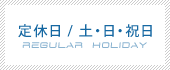フラワープリンター|ネイルプリンター|複合プリンター
![]()
| ケース1. |
|---|
| 印刷準備が完了し、『印刷』ボタンを押すと、画像として保存するウインドウが開く。 |
| 対処法 |
| プリンタの設定が間違っている場合がありますので、以下の通りに設定してください。 |
① スタートメニューから「コントロールパネル」を選び、コントロールパネルの中の「プリンタとその他のハードウェア」をクリックし、次に「インストールされているプリンタまたはFAXを表示する」をクリックします。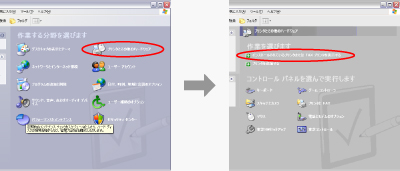 |
② その中のLexmark 640 Seriesを右クリックし、「プロパティ」を選択します。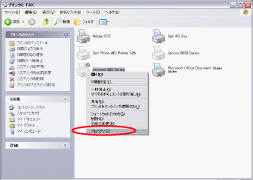 |
③ Lexmark 640 Seriesのプロパティが開いたら『詳細設定』のタブをクリックします。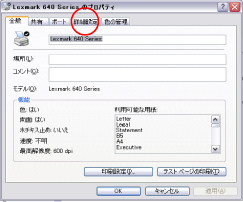 |
④ 詳細設定の画面で下図の通りにチェックを入れる、または外してください。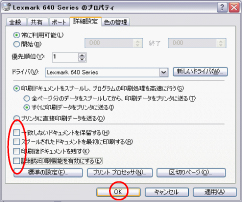 |
| ⑤ 最後に『OK』を押せば完了です。 |
| ケース2. |
|---|
| プリンタの設定画面に表示されるインクは残っているのに色が薄くなった、または色が出なくなった。 |
| 対処法 |
| ① フラワープリンター背面の電源を切り、INKボタンを押してください。 ② フラワープリンター内部からインク・カートリッジを取り出します。 ③ カートリッジのヘッド(インクが出る部分)をティッシュややわらかい布などで拭いてください。 色が赤・青・黄3色出るのを確認してください。 ④ カートリッジをフラワープリンターに戻し、再度inkボタンを押せば完了です。 |
| ケース3. |
|---|
| 印刷しようとしたところ、「プリンタのカバーが開いている」というエラーメッセージが出る場合。 |
| 対処法 |
| ① フラワープリンター印刷口からインクの位置を確認してください。 ② インク・カートリッジが印刷軸の真中にあるかどうかを確認してください。 ③ フラワープリンター背面のINKボタンを押します。 ④ 印刷クリックします。 ⑤ 「3-1.プリンタ・ドライバ」をインストールする⑪⑫の画面を参照してください。 |
| ケース4. |
|---|
| 印刷した際に、印刷面が四角く塗りつぶされる。 |
| 対処法 |
| プリンタの設定を「ケース1.」の場合と同様に設定してください。 |
| ケース5. |
|---|
| 印刷ボタンを押しても印刷が始まらない。 |
| 対処法1 |
① フラワープリンターの電源が入っていない場合があります。主電源スイッチだけでなく電源ボタンもスイッチが切れているときがありますので、 両方のボタンのランプがついているか確認してください。 |
| 対処法2 |
| ① インクを交換した際にプリンタの設定でインクを指定していない場合がありますので、以下の手順で 設定してください。 |
② デスクトップに表示されているLexmark 640 Seriesのアイコンをダブルクリックし、次の画面が表示されたら「メンテナンス」をクリックします。 |
③ 「カートリッジの取り付け」をクリックします。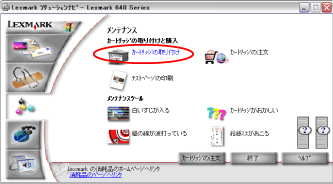 |
④ 左ボックス内の「カラー(27)」を選択します。 |
⑤ 右ボックス内の「カートリッジなし」を選択し、「次へ」をクリックします。 |
| ⑥ 「終了」をクリックします。 |
| ケース6. |
|---|
| 最初にプリンタをインストール後印刷の際に画面が「out of paper」のエラーメッセージ出る場合。 |
| 対処法 |
| ① カートリッジを装着しているステレスの軸の中央部に手を当てて完全に後ろへ押してください。 ② 再度印刷してください。 |